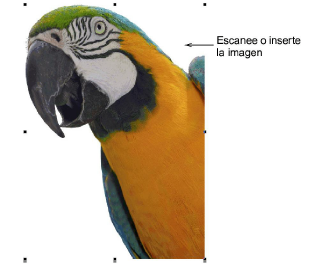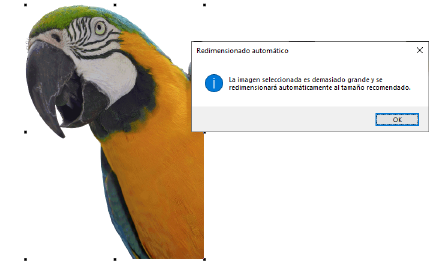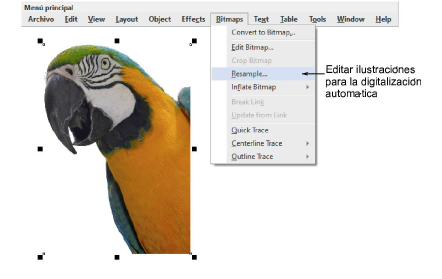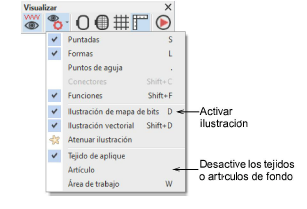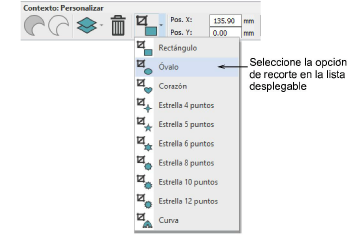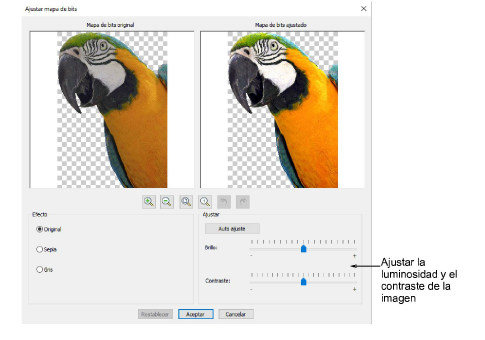Preparar fotografías para la digitalización automática
Un cierto grado de preparación se requiere para cualquiera de la técnicas de digitalización automática de fotografías. Los resultados dependen en gran medida de la calidad de la imagen. Use imágenes con temas bien definidos o tonos que varíen constantemente para obtener resultados óptimos. Es posible que quiera pasar tiempo preparando la foto en un ambiente de edición de gráficos de terceros como CorelDRAW®.
Para preparar fotografías para la digitalización automática...
1Escanee o cargue la foto que desea usar. Para los mejores resultados en bordado, es mejor importar las imágenes mediante el Modalidad gráficos en lugar de Modalidad bordado.
2Dimensione la imagen para el destino propuesto. 400 mm (16") es el límite. Al usar PhotoStitch a color, se le solicitará redimensionar la imagen si es demasiado grande.
Advertencia: Limite el redimensionamiento en Hatch Embroidery para retener tanta información de la imagen como sea posible. Si la imagen de demasiado grande para el propóstio planeado, redimensiónela y muestréela de nuevo en cualquier aplicación de gráficos CorelDRAW® u otra aplicación externa antes de aplicar técnicas de digitalización automática. Esto producirá generalmente un mejor resultado.
3Opcionalmente, use la Modalidad gráficos para pre-procesar el mapa de bits.
Por ejemplo, dimensione la imagen para el destino propuesto. pruebe a muestrear la imagen mientras la redimensiona. Recorte previamente la imagen si es necesario. Intente ajustar el brillo y el contraste al igual que reducir la profundidad del color – p. ej. 24 bit. Intente guardarlo como PNG para reducir el tamaño del archivo. Experimente para encontrar el mejor método para la imagen particular.
Idea: Para acceder a la gama completa de técnicas de ajuste de imagen, use un programa de gráficos dedicado como Corel PHOTO-PAINT®. Si se encuentra instalado, la opción Editar mapa de bits está disponible.
4Si no puede ver la imagen en la Modalidad bordado, active Ilustración de mapa de bits.
5Opcionalmente, recorte la imagen en la Modalidad bordado usando cualquiera de las opciones de recorte disponibles.
6Opcionalmente, use Ajustar mapa de bits para ajustar la luminosidad y el contraste básicos.
7Pruebe a hacer clic en Ajuste automático para dejar que Hatch Embroidery optimice las configuraciones de imagen. Eso funciona bien la mayoría de las veces.
8Use las configuraciones de Brillo y Contraste para resaltar más la imagen.
9Escoja entre variaciones de imagen:
|
Opción
|
Función
|
|
Sepia
|
En lenguaje fotográfico, ‘sepia’ se refiere al color marrón oscuro de las viejas fotografías impresas. Originalmente el proceso involucraba la adición de un pigmento hecho de tinta de calamar durante el revelado.
|
|
Gris
|
Las imágenes en escala de grises son aquellas compuestas exclusivamente de tonos de gris, desde negro en la intensidad más baja hasta blanco en la más fuerte.
|
Idea: Use el botón Restaurar en cualquier momento para regresar a los valores predeterminados. Use los botones Deshacer y Rehacer para recorrer los ajustes anteriores.
10Clic en Aceptar para confirmar.
Temas relacionados